Microsoft Office 2019 je na voljo že nekaj mesecev. 24. septembra 2018 je bila izdana za komercialne stranke. Enako je bilo potrošnikom na voljo oktobra.
Office 2019 je najnovejša različica sistema Microsoft Office. V Microsoft Office 365 je v zadnjih nekaj letih dodal nove funkcije, ki so bile dodane v Office 365.
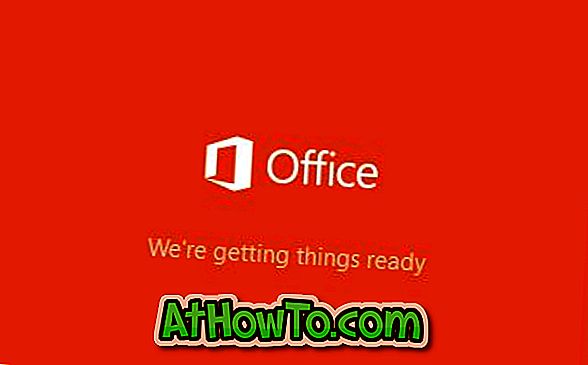
Treba je omeniti, da Office 2019 podpira samo Windows 10. Če uporabljate starejšo različico operacijskega sistema Windows, boste morali nadgraditi na Windows 10, da boste lahko namestili in zagnali Office 2019. Lahko se sklicujete na našo lahko namestim Office 2019 na Windows 7 in članek za Windows 8 / 8.1 za več informacij o istem.
Če se sprašujete o sistemskih zahtevah za Office 2019, se zlahka zažene na računalniku z operacijskim sistemom Windows 10. To pomeni, da če vaš računalnik podpira Windows 10, bo podpiral tudi Office 2019.
Microsoft Office 2019 lahko Microsoft prenesete na dva načina. Pri prvi metodi se morate prijaviti v račun Office s podrobnostmi Microsoftovega računa, da prenesete Office.
Druga metoda govori o prenosu programa Office 2019 od Microsofta brez vpisa v račun Office. Če nimate računa Microsoft ali Office, lahko s programom drugega izdelovalca prenesete sistem Office 2019 ISO s strežnikov Microsoft.
Upoštevajte, da se Office 2016 ne more izvajati skupaj z Officeom 2019. Odstraniti morate Office 2016, da boste lahko namestili Office 2019.
Sledita dva načina za prenos namestitvenih datotek Microsoft Office 2019 ISO od Microsofta.
Metoda 1 od 2
Prenesite Office 2019 tako, da se prijavite v račun Office
1. korak: Obiščite to stran urada in se prijavite tako, da vnesete podrobnosti o Microsoftovem računu, s katerimi ste kupili Office 2019. Če ste uporabljali račun za delo ali šolo, uporabite isto.
2. korak: po prijavi boste videli domačo stran. Na domači strani kliknite povezavo Namesti Office .

Če ste uporabljali račun za delo ali šolo, kliknite Namesti Officeove aplikacije.
3. korak: Na koncu kliknite gumb Namesti .
Metoda 2 od 2
Prenesite Office 2019 ISO s programom Windows ISO Downloader
Windows ISO Downloader je brezplačen program za pomoč uporabnikom pri prenosu Microsoftovih slikovnih datotek Windows in Office ISO. Najboljši del je, da vam pomaga prenesti Microsoft Office 2019 ISO nastavitveno datoteko neposredno iz Microsoftovih strežnikov. Torej boste prenesli uradne ISO-je Microsoft Officea 2019.
Poleg Officea za Windows vam omogoča tudi prenos Officea za MacOS.
Tukaj je, kako uporabiti Windows ISO Downloader za prenos Microsoft Office 2019 od Microsofta.
1. korak: Obiščite to stran in prenesite HeiDoc Windows ISO Downloader.
2. korak: Zaženite Windows ISO Downloader. Program se lahko odpre nekaj časa. Po zagonu lahko v oknu prikaže video oglas. Ali ga zaprite ali prezrite.
3. korak: Na domači strani okna Windows ISO Downloader preklopite na zavihek Office .
4. korak: Izberite izbirni gumb Office 2019 in si oglejte stran Office 2019. Izberite Office 2019 edition in jezik, ki ga želite prenesti, in kliknite gumb Download (Prenesi ), da začnete s prenosom slikovne datoteke.
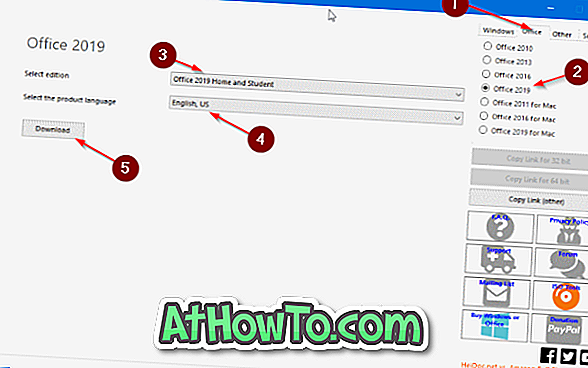
Čas, potreben za prenos Officea 2019, je odvisen od hitrosti vašega interneta in izbrane izdaje Officea 2019.
Ko je slika Officea 2019 na vašem računalniku, z desno miškino tipko kliknite slikovno datoteko in nato kliknite možnost Mount, da jo namestite v File Explorer.
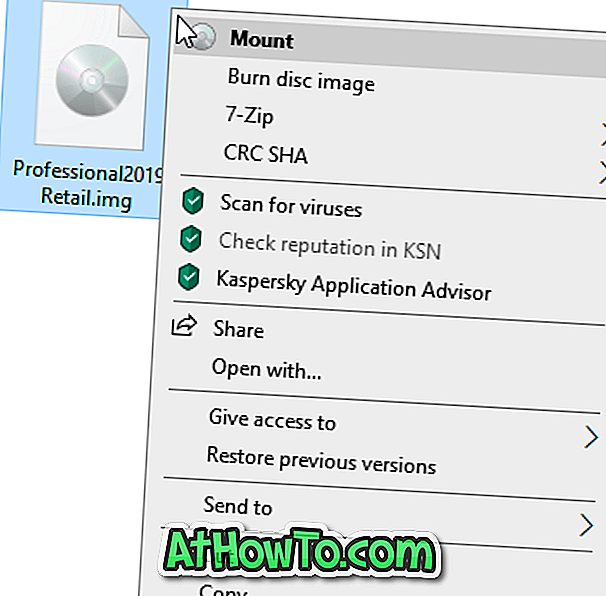
Če želite videti nameščeno sliko, obiščite ta računalnik v programu File Explorer. Dvokliknite nanjo, da si ogledate namestitveno datoteko Officea 2019. Po namestitvi Officea se boste morali aktivirati z Microsoftovim računom ali z vnosom ključa izdelka. Če želite videti nastavitveno datoteko za 32-bitno in 64-bitno, odprite mapo Office (glejte spodnjo sliko).















